реклама
След войните на браузъра между Internet Explorer vs. Netscape и Internet Explorer vs. Firefox беше почти пораснал, Google Chrome влезе и съживи сцената. Новият браузър вдъхнови нови разработки навсякъде и продължава да поставя нови стандарти. Докато Firefox наскоро надмина Internet Explorer и пое водещата позиция по отношение на потребителските дялове в Европа, спадът на използването на IE всъщност се предполага, че потребителите на IE преминават към Chrome, а не от Firefox [Wikipedia].
Chrome наваксва и има причини. Това е лъскав минималистичен браузър, който вече е възложил много от своите функции в облака, като предоставя на потребителите неизвестна свобода и гъвкавост. Сега е моментът да се запознаете с Google Chrome малко по-добре със следните малко известни хакове за функции.
Автоматично стартиране на Chrome в режим „инкогнито“
За да стартирате автоматично Google Chrome в режим „инкогнито“, трябва да коригирате свойствата на връзката или иконата, която използвате, за да стартирате Chrome. Това може да бъде всеки пряк път на вашия работен плот, в лентата за бързо стартиране или в стартовото ви меню.
- Щракнете с десния бутон върху иконата или пряк път на Chrome и изберете> Имоти. В> пряк път има поле, наречено> Цел. Връзката, която виждате там, ще изглежда така: C: \ Chrome \ Application \ Потребители Тина \ AppData \ Local \ Google \ \ chrome.exe
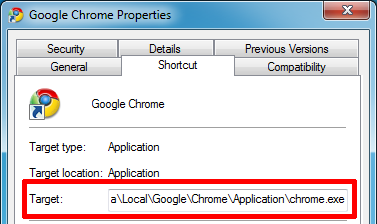
- Променете го на това: „C: \ Потребители \ Tina \ AppData \ Local \ Google \ Chrome \ Application \ chrome.exe“ -incognito
- Кликнете върху> Добре за да запазите и опитате връзката, която сте редактирали. Той трябва да стартира нов прозорец на Google Chrome, който изглежда като този на екрана по-долу. Преките пътища, които не сте редактирали, няма да бъдат засегнати!
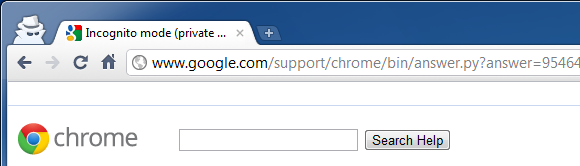
Преглеждайте PDF документи с Adobe Reader
Ако не сте доволни от вградения Google Chrome PDF Reader, има лесен начин да преглеждате PDF файлове с вашия PDF четец по подразбиране, напр. Adobe Reader. Можете просто да деактивирате приставката и voilà за преглед на PDF PDF на Chrome, четецът по подразбиране ще обработва PDF файлове отново.
Тип> about: приставки в URL адреса на Google Chrome / лентата за търсене, известна също като omnibox. Намерете> Chrome PDF Viewer плъгин и щракнете върху> Изключване връзка. Уверете се, че друга PDF приставка, напр. Adobe Reader или Foxit Reader е инсталиран и активиран.
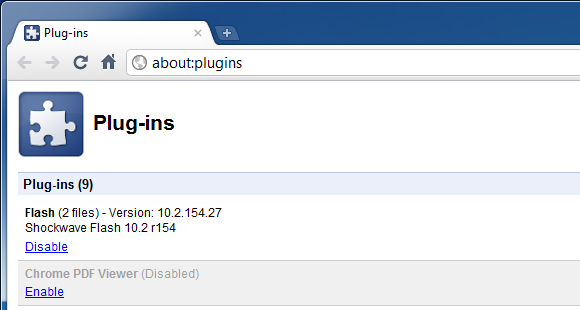
Достъп до експериментални функции
Подобно на Labs в Gmail, Google изпраща Chrome с някои експериментални функции, които лесно можете да активирате, ако знаете къде са скрити.
За да отворите списъка с „експерименти“, въведете> относно: знамена в полето за всичко. Точно в горната част има предупреждение, че експерименталните характеристики могат да се променят, счупят или изчезнат по всяко време. Това обаче не означава, че те не са полезни.
Силно препоръчвам да активирате страничните раздели, ако имате голям широкоекранен монитор, функцията за преглед на печат, както и предварително изобразяване на уеб страници, ако искате да разглеждате по-бързо.
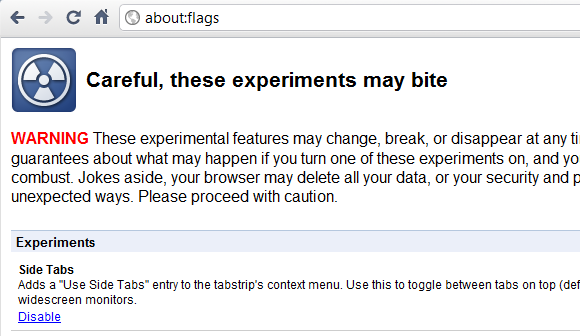
Бързо деактивиране и активиране на разширения
В Google Chrome достъпът до раздела за разширение на браузъра става чрез> икона на гаечен ключ (Персонализиране) > Инструменти> Разширения. От раздела можете да деактивирате или активирате разширения или да отворите уеб магазина на Chrome, за да намерите нови разширения. За съжаление няма пряк път, освен винаги да оставите раздела за разширения отворен.
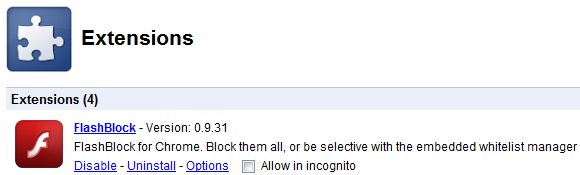
Ако често откривате, че деактивирате и разрешавате разширения, защото те причиняват конфликти с уебсайтове, които посещавате по други причини, ще харесате този набор от разширения. Бързо деактивиране и бързо активиране добавете функцията за деактивиране / активиране към вече мултифункционалната URL лента и лентата за търсене на Chrome.
Всичко, което трябва да направите, е да пишете се даде възможност на или деактивиране, последвано от името на съответното разширение. Щом натиснете интервала след въвеждането на ключовата дума, в полето за всичко се появява логото за бързо изключване или бързо активиране. И когато напишете първата буква на разширението, се появява списък с съвпадения, така че не е нужно да изписвате цялото име.

Достъп до вашия принтер отвсякъде с Google Cloud Print
Преди срещан само в бета версията, Google Cloud Print вече е официална функция на Google Chrome. Позволява ви достъп и споделяне на вашите принтери онлайн, а от там и печат отвсякъде, докато сте на път.
Щракнете върху> икона на гаечен ключ, изберете> Настроики, и преминете към> Под капака. Щракнете най-отдолу> Влезте в Google Cloud Print. Ще трябва да влезете в профила си в Google. В следващия момент Google ще отчете успех и можете да отпечатате пробна страница или щракнете върху OK и> Управление на настройките за печат.
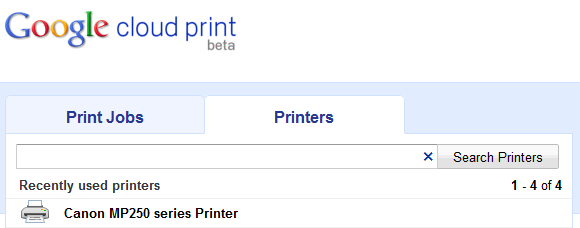
За подробна документация на Google Cloud Print, вижте тази статия: Как да печатате от телефона си с Gmail за мобилни устройства и Google Отпечатване в облак Как да печатате от телефона си с Gmail за мобилни устройства и Google Отпечатване в облак Прочетете още
MakeUseOf вече покри хакове и подобрения на Google Chrome:
- 10-те най-готините теми за Google Chrome 10-те най-готините теми за Google ChromeГолемите три - що се отнася до браузърите - правят заглавия от късно. Microsoft пусна IE9, който беше изтеглен близо 2,5 милиона пъти през първите 24 часа след като ... Прочетете още
- Как да визуализирате отметките си в браузъра в Firefox и Google Chrome Как да визуализирате отметките си в браузъра в Firefox и Google Chrome Прочетете още
- Как да преглеждате частно в Chrome, без да излизате напълно инкогнито Как да преглеждате частно в Chrome, без да излизате напълно инкогнитоАз съм потребител на Google Chrome и една от характеристиките, която най-много ми харесва при Chrome е неговият режим „инкогнито“. Когато сте в режим инкогнито, уеб страниците, които отваряте и файловете, които изтегляте, няма да бъдат записани в ... Прочетете още
- 4 Приставки за Google Chrome Всеки потребител на Ubuntu трябва да се откаже 4 Приставки за Google Chrome Всеки потребител на Ubuntu трябва да се откаже Прочетете още
- 7 полезни хака за подобряване на вашето преживяване с Google Chrome 7 полезни хака за подобряване на вашето преживяване с Google Chrome Прочетете още
Коя е любимата ви функция или разширение на Google Chrome?
Тина пише за потребителските технологии повече от десетилетие. Има докторска степен по природни науки, диплома от Германия и магистърска степен от Швеция. Аналитичният й опит е помогнал на нейния успех като технологичен журналист в MakeUseOf, където сега ръководи изследванията и операциите с ключови думи.

